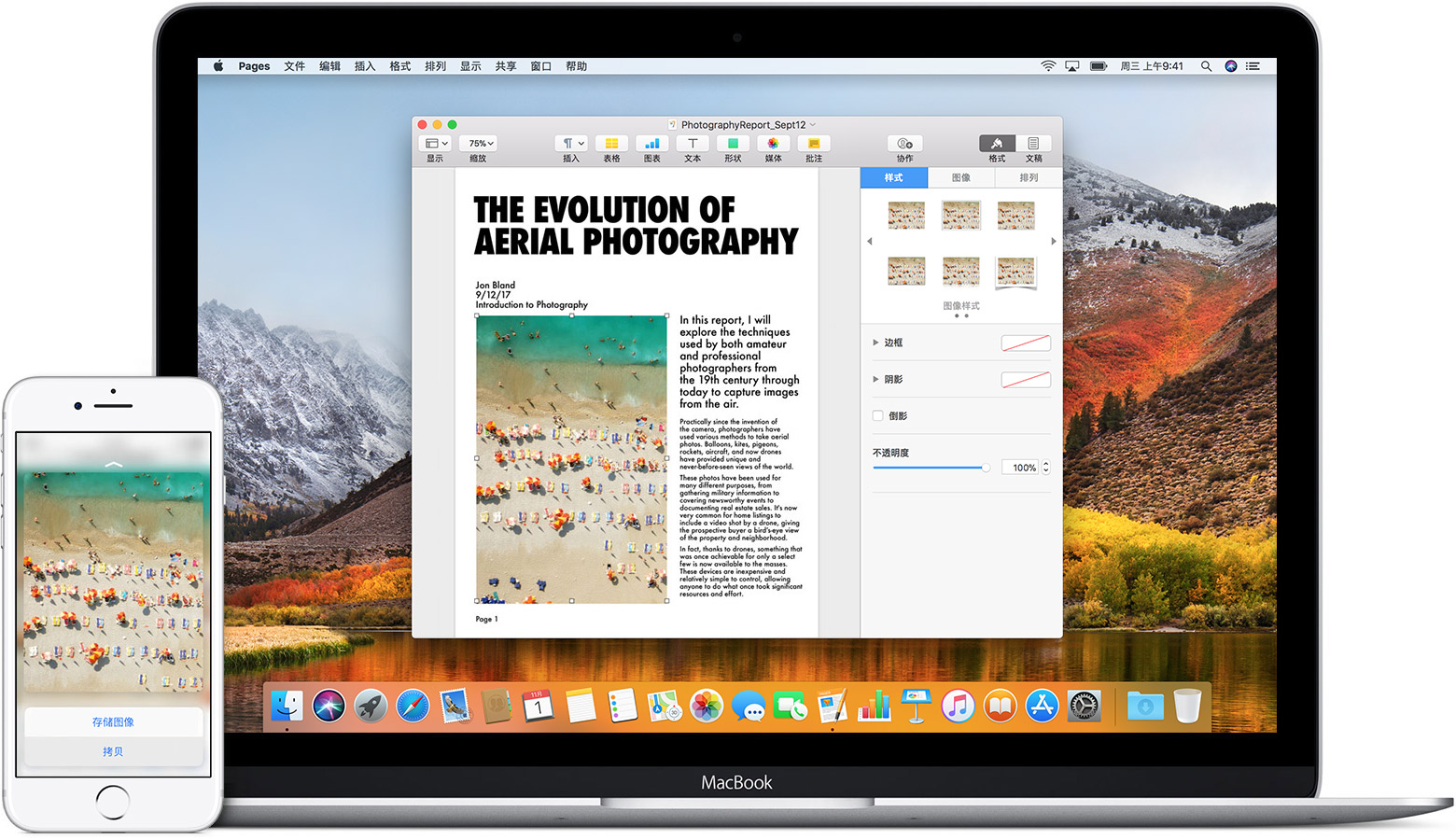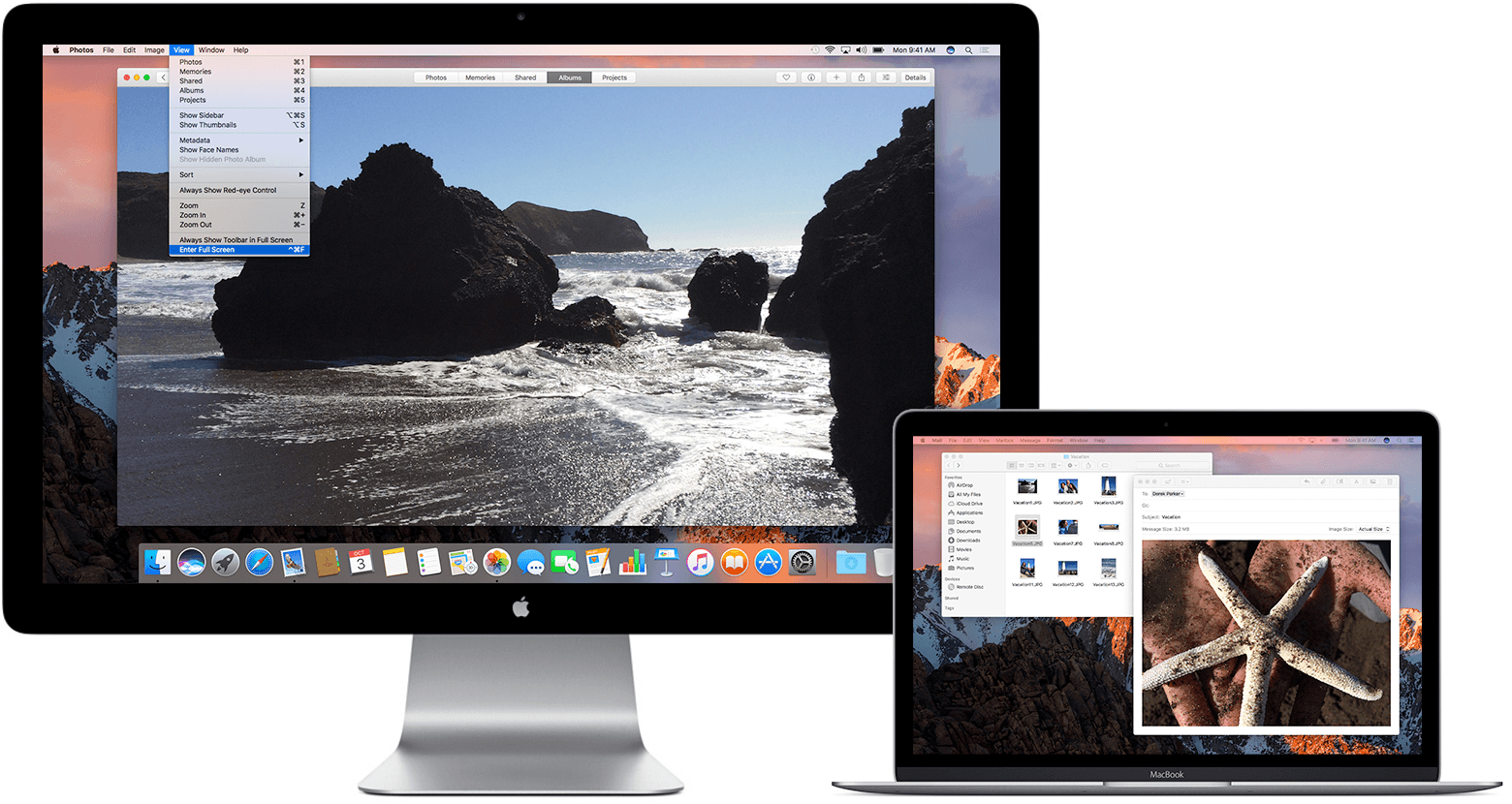MacBook 如何安装和卸载屏保
如何安装第三方屏保( 以网红屏保 Fliqlo 为例)
先下载安装包,在「Download 」里单击打开。
你会发现桌面显示一个磁盘,不用管它,后期可以从桌面推出

还会显示一个窗口,里面有「.saver」的文件,双击打开

打开后会跳转到「系统偏好设置」,提示你安装

点击确定安装后会进入「系统偏好设置」-「桌面与屏幕保护程序」

在屏幕保护程序中左栏下滑即可找到我们新安装的「 Fliqlo 」屏保了。

还可以根据自己的需要自定义开始前闲置时间和触发角(设定屏幕角,当你在触控板上触碰某处就会显示屏保)与时间制。
就这样,屏保就安装完成了。当你的 Mac 闲置一定时间后,就会显示屏保了。
卸载已安装的屏保
1、大部分屏保可以直接在屏保设置页面删除;
打开「系统偏好设置」 - 「桌面与屏幕保护程序」

再打开「 屏幕保护程序」
选中屏保,单击右键,点击删除即可。

2、有些屏保无法通过上一方法删除,因为它的源文件被放在隐藏的资源库中,这就需要手动删除。
① 打开「访达」Finder,点击左上角的前往

② 按住 「option 」键,菜单下拉框中将出现资源库选项,点击资源库
③ 打开「资源库」 - 找到「Screen Savers」
④ 点击进入「 Screen Savers」, 选择文件夹里面的「 .saver 」右击选择移入废纸篓?,或者直接拖进废纸篓即可。
3、有些屏保的安装位置不在上述隐藏的资源库里面,而是在你的硬盘中。这时候你就需要进入「磁盘」,找到「资源库」

打开「资源库」文件夹,找到 「Screen Savers」文件夹

选中想要永久删除的屏保,右击移到「废纸篓」或直接拖入「废纸篓」即可。

4、还有一些屏保是以单独的 App 存在的,你可以在启动台里面看到它们。如果要完全卸载它们的话,需要使用第三方卸载工具,如 CleanMyMac 。
以上就是Mac毒为大家介绍的安装和卸载屏保的方法,赶紧去试试吧。